
- •Пояснительная записка
- •Тема 1 Подготовка к работе и начало работы с приложением CorelDraw
- •Тема 2 Использование инструментария
- •Тема 3 Обработка текстов в CorelDraw
- •Тема 4 Цветные заливки и обводки
- •Тема 1 Подготовка к работе и начало работы с приложением CorelDraw
- •Интерфейс CorelDraw
- •Пристыковываемые окна (Докеры)
- •Набор инструментов
- •Панели инструментов
- •Палитра цветов
- •Открытие и сохранение файлов Заставка
- •Создание документа
- •Открытие документа
- •Закрытие и сохранение документа
- •Отмена и повторение действий
- •Настройка размеров и ориентации страницы
- •Настройка цвета фона
- •Макеты документов
- •Именование страниц
- •Работа со страницами документа Добавление страниц документа
- •Удаление страниц документа
- •Режим сортировки страниц
- •Сведения о документе
- •Практическая работа
- •Линейки. Сетки
- •Команды привязки
- •Направляющие
- •Практическая работа
- •Масштабирование и просмотр документа Режимы просмотра
- •Масштабирование и прокрутка
- •Навигатор видов
- •Диспетчер видов
- •Практическая работа
- •Основные операции с объектами Выделение объектов
- •Выделение объектов по их типу
- •Перемещение объектов
- •Преобразование объектов
- •Порядок следования объектов
- •Практическая работа
- •Тема 2. Использование инструментария Создание базовых фигур
- •Практическая работа
- •Рисование линий
- •Заливка незамкнутых кривых
- •Составные кривые
- •Преобразование объектов в кривые
- •Практическая работа
- •Другие инструменты рисования линий
- •Практическая работа
- •Формирование и разрезание объектов Команды формирования объектов
- •Инструмент Knife (Лезвие)
- •Инструмент Eraser (Ластик)
- •Инструмент Smudge (Размазывающая кисть)
- •Практическая работа
- •В начальной и конечной точке разреза указатель инструмента должен принимать вертикальное положение!
- •Упорядочивание объектов Команды группирования
- •Блокирование и разблокирование объектов
- •Копирование, дублирование и клонирование объектов
- •Создание символов объектов
- •Повторение команд
- •Выравнивание и распределение объектов
- •Практическая работа
- •Д испетчер объектов
- •Режимы работы диспетчера объектов
- •Управление свойствами слоя
- •Практическая работа
- •Тема 3. Обработка текстов в CorelDraw Свойства текста Фигурный и простой текст
- •Форматирование текста с помощью панели свойств
- •Работа с фигурным текстом
- •Использование инструмента Shape для фигурного текста
- •Работа с простым текстом
- •Практическая работа
- •Манипулирование текстом на кривой
- •Практическая работа
- •Тема 4. Цветные заливки и обводки Обводка объектов
- •Практическая работа
- •Заливка объектов
- •Практическая работа
- •Чтобы быстро добавить узел на существующую линию сетки или в ячейку сетки
- •Дважды щелкните в нужном месте объекта сетки
- •Чтобы одновременно выделить все узлы объекта сетки, при выделенном объекте дважды щелкните на значке сеточной заливки, расположенной на главной панели инструментов.
- •Рекомендуемая литература
- •Тема 1 Подготовка к работе и начало работы с приложением CorelDraw 3
- •Тема 2. Использование инструментария 16
- •Тема 3. Обработка текстов в CorelDraw 33
- •Тема 4. Цветные заливки и обводки 38
Рисование линий
В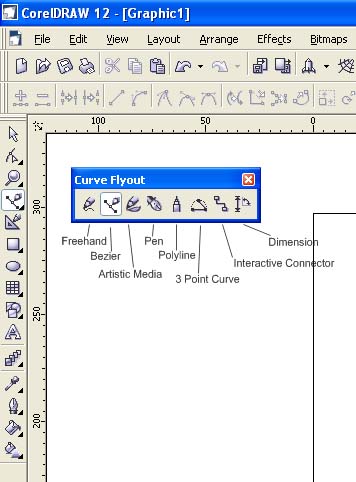 се
инструменты группы Line
(Линия)
позволяют
создавать то, что называется путем между
точками. Линии при этом могут быть
прямыми и изогнутыми, содержать два и
больше узлов, могут быть замкнутыми и
разомкнутыми. После того, как линия
создана, ее свойства (цвет, толщина, вид,
завершители на концах и т.д.) могут быть
легко изменены.
се
инструменты группы Line
(Линия)
позволяют
создавать то, что называется путем между
точками. Линии при этом могут быть
прямыми и изогнутыми, содержать два и
больше узлов, могут быть замкнутыми и
разомкнутыми. После того, как линия
создана, ее свойства (цвет, толщина, вид,
завершители на концах и т.д.) могут быть
легко изменены.
В группу Line входят следующие инструменты:
Freehand (Кривая) и Polyline (Ломаная) позволяют рисовать произвольно. Для их использования лучше подойдет граф. планшет. С их помощью можно создавать открытые или замкнутые линии. Для того, чтобы рисование этим инструментом было реалистичнее на панели свойств лучше заранее установить величину сглаживания (Freehand Smoosing от 0%до 100%)
3-point Curve (трехточечная кривая) позволяет строить гладкие дуги, которая представляет собой простую кривую.
Bezier и Реп. Оба инструмента позволяют строить линии, щелкая мышью и перетаскивая ее указатель, но для каждого из них это надо делать по-своему, что и приводит к немного различным результатам. При использовании этих инструментов одиночные щелчки определяют позиции новых узлов, соединенных прямыми сегментами. Криволинейный сегмент создается путем нажатия кнопки мыши для определения позиции узла и последующего перетаскивания указателя для задания формы кривой. Узлы кривой бывают трех типов: точки перегиба (cusp node), сглаженный узел (smooth node) и симметричный узел (symmetrical node). В точке перегиба кривая может резко меняет свое направления, форма кривой по разные стороны от точки перегиба может быть различной. Сглаженные узлы меняют направлений кривой в этой точке плавно и направляющие точки этого узла находятся на разном расстоянии от узла, тогда как относительно симметричного узла это расстояние одинаково. Свойства узлов можно изменять с помощью инструмента Shape (Форма). Для этих же целей можно использовать панель свойств при выбранном инструменте Shape (Форма). Она содержит следующие команды:
Д
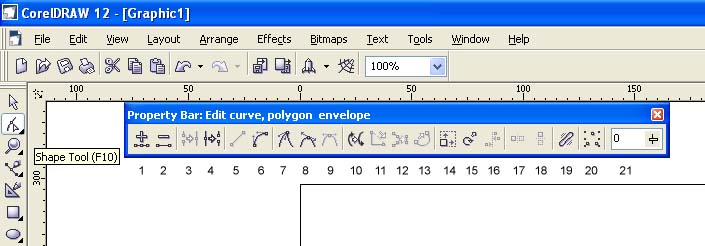 обавить
узел
обавить
узел Удалить узел
В результате использования (1) узел создается в любой точке кривой, на которую наведен инструмент Shape (Форма). (2) на существующем узле удалит его. Эти же операции можно выполнить щелчком на узле (там где нет узла) инструментом Shape (Форма).
Разъединить кривую
Объединить два узла
При разбиении кривой в заданном месте создаются два узла, лежащих один над другим.
Преобразовать кривую в прямую
Преобразовать прямую в кривую
При преобразовании прямой в кривую ее вид сегмента остается прежним, но на его концах появляются направляющие, с помощью которых можно изменить форму кривой,
Точка перегиба
Сглаженный узел
Симметричный узел
смена типа узла
Изменить направление кривой
начальная точка кривой становится конечной и, наоборот.
Замкнуть кривую
для выполнения команды должны быть выделены начальный и конечный узлы кривой
Извлечь фрагмент
команда становится доступной только, если выделена какая-либо ветка составной кривой, выделенный фрагмент становится самостоятельным объектом
Автозамыкание кривой
при нажатии кнопки соединение начальной и конечной точки кривой происходит автоматически
Растяжение и масштаб узлов
вокруг выделенных узлов появляется рамка с маркерами выделения для изменения расстояния между данными узлами, с клавишей <Shift> растяжение и масштабирование будет происходить от центра выделения
Поворот и наклон узлов
вокруг выделенных узлов появляется рамка с маркерами для изменения угла поворота и наклона, с клавишей <Shift> растяжение и масштабирование будет происходить от центра выделения
Выровнять узлы
должно быть выделено два или более узлов, в диалоговом окне нужно будет выбрать вариант выравнивания: по горизонтали, по вертикали и выравнивание направляющих точек
Режим гибкого сдвига
в режиме гибкого сдвига расстояния, на которые смещаются выделенные узлы при перетаскивании одного из них, будут меньше, чем у перетаскиваемого узла. При выключенном режиме все выделенные узлы при перетаскивании одного из них смещаются на одинаковое расстояние
Выделить все узлы
все углы кривой выделяются одновременно. То же самое можно сделать инструментом Shape (Форма) щелкнув по одному узлу при зажатых клавишах <Shift+Ctrl>
Сглаживание кривой
(%) позволяет контролировать степень сглаживания выделенного фрагмента кривой или всей кривой. Сглаживание особенно полезно при рисовании инструментом Freehand.
Для быстрого доступа к командам построения кривой после выбора инструментом Shape одного узла или более можно выбрать нужную команду в контекстном меню.
